Telefone quebrado? 4 excelentes maneiras de recuperar dados dele
"Deixei meu celular cair acidentalmente alguns dias atrás, e desde então, a tela não consegue exibir, e atalhos para executar uma reinicialização forçada também não ajudaram. Mas ainda há muitos dados importantes no meu celular, como posso recuperá-los?"
Hoje em dia, você pode ver muitos pedidos de ajuda como este em fóruns online, e com a mudança no foco do design de telefones celulares, esse tipo de problema é inevitável. Mas o lado bom é que ainda há muitas soluções, e as próximas melhores maneiras possíveis de recuperar dados de um telefone quebrado será entregue a você.
CONTEÚDO DA PÁGINA:
Parte 1. Você pode recuperar dados de um telefone quebrado/morto
Antes de responder a essa pergunta, você sabe o que é um telefone quebrado ou morto? Em termos gerais, alguns tipos comuns de telefones quebrados são danos na tela e incapacidade de exibição, danos na bateria e incapacidade de carregamento, danos na placa-mãe e incapacidade de ligar, etc. Nos últimos anos, muitos smartphones foram projetados com telas mais finas, resultando em danos fáceis à tela quando acidentalmente derrubados.
No entanto, vale mencionar que, em geral, se o telefone estiver danificado e qualquer operação nele não mostrar uma resposta, ou seja, ele se torna um telefone morto, mas todos os dados serão salvos no armazenamento interno, então ainda é desejável recuperar dados de telefones quebrados. Claro, você não poderá acessar os dados sem ferramentas profissionais. A seguir, forneceremos a melhor maneira de fazer isso com base em vários cenários.
Parte 2. Melhor maneira de recuperar dados de um telefone quebrado sem backup
Mais pessoas estão ansiosas para resolver esse problema porque não fizeram backup com antecedência, então não podem seguir o método convencional para recuperar dados diretamente. Para resolver essa situação, muitos programas de software de terceiros surgiram e, após muitos testes e tentativas, encontramos o melhor software de recuperação de dados para usar - Apeaksoft Android Data Recovery! Mesmo que você seja um iniciante sem experiência em dispositivos eletrônicos, você pode facilmente recuperar dados de um telefone quebrado usando esta ferramenta.
Resgate seus dados do Android facilmente
- Compatível com a maioria das marcas populares de Android, incluindo HTC, Samsung, Sony, Motorola, etc.
- Recupere arquivos excluídos de mais de 5000 dispositivos portáteis Android.
- Permite visualizar e recuperar seletivamente todos os dados de dispositivos Android.
- Recupere da memória interna, cartão SIM e cartão SD.
Download seguro
Download seguro

Passo 1. Download grátis Apeaksoft Android Data Recovery no seu computador e inicie-o após a instalação. Então, conecte seu telefone Android ao seu computador por meio de um cabo útil.

Passo 2. O programa fornecerá uma lista de categorias de dados. Você pode escolher o tipo desejado ou marcar a caixa Selecionar tudo opção para economizar tempo. Clique Next para prosseguir.

Passo 3. Após alguns momentos, todos os dados do seu telefone Android quebrado serão escaneados e apresentados em categorias na página do programa. Se você quiser recuperar dados excluídos rapidamente, basta ligar Exibir apenas o (s) item (ns) eliminado (s). Finalmente, clique em Recuperar para iniciar o processo.

Parte 3. Recupere facilmente dados de um telefone quebrado com backup
Se você tem o hábito de fazer backup dos seus dados, então esse problema pode ser resolvido, não importa o quão danificado seu telefone esteja. Com o backup em nuvem, você pode transferir todos os seus dados para outro dispositivo a qualquer momento sem fazer nada no seu telefone. Aqui estão duas das ferramentas de backup mais comumente usadas.
Google drive
O Google Drive é um serviço de armazenamento em nuvem portátil que mantém seus arquivos seguros. Você pode obter 15 GB de espaço de armazenamento gratuito, mas terá que pagar mais para necessidades maiores.
Passo 1. Entre na sua conta do Google em outros dispositivos, seja com o software do Google ou on-line.
Passo 2. Após efetuar login com sucesso, todos os seus registros anteriores, incluindo todos os dispositivos que você usou, serão exibidos na página principal. Clique em backups na barra de ferramentas à esquerda e selecione o celular do qual você fez backup anteriormente.
Passo 3. Depois disso, você pode ver os dados que você fez backup antes e selecionar os arquivos que você quer restaurar. Finalmente, clique no três pontos botão e escolha Baixar na caixa suspensa para transferir os dados para o novo dispositivo.
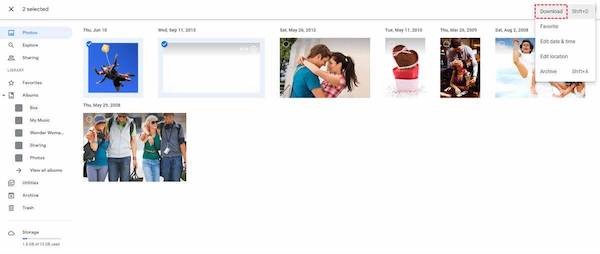
Como todos os tipos de dados podem ser carregados para a nuvem, você também pode recuperar contatos, mensagens e WhatsApp do Google Drive se necessário!
iTunes
O iTunes é um aplicativo de reprodução de mídia digital que gerencia e reproduz músicas e vídeos digitais. Não só isso, ele também suporta o backup do seu dispositivo como um todo. No entanto, como ele não pode selecionar livremente os dados específicos que precisam ser copiados, isso leva a uma velocidade de backup lenta e exportação seletiva difícil.
Passo 1. Baixe e abra o iTunes no seu computador e depois conecte o telefone danificado ao computador.
Passo 2. Depois de conectar com sucesso, você verá um logotipo de telefone celular na barra de dispositivos no canto superior esquerdo da página inicial do iTunes. Toque nele e selecione Resumo no Configurações Lista.
Passo 3. Como este método pressupõe que você concluiu seu backup, selecione restaurar Cópia no backups Opção à direita.
Passo 4. Na janela pop-up, selecione o arquivo de backup que deseja restaurar e insira o novo nome do telefone que recebeu o arquivo. Como o iTunes é projetado e implementado pela Apple, ele atualmente suporta apenas backup direto para iPhones. Se você tem um telefone Android como Samsung para recuperar dados, tente os métodos mencionados acima.
Passo 5. Após a confirmação final, pressione o botão Restaurar botão. O programa começará automaticamente a recuperar os dados do telefone quebrado e a movê-los para o novo.
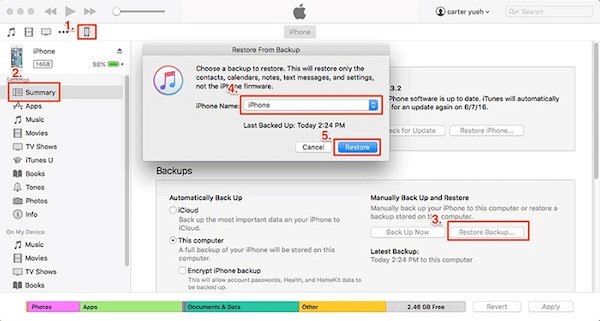
Parte 4. Como recuperar dados internos usando um cartão SD
Infelizmente, se você quebrar seu telefone, ele ficará completamente inutilizável e sem energia. Nesse caso, nenhum software poderá operar. Você precisa do cartão SD, que armazena a maioria dos dados dentro do seu telefone.
Passo 1. Encontre o cartão SD que está conectado dentro do seu telefone. Ele pode estar na lateral do seu dispositivo ou atrás da bateria. Remova-o do seu telefone morto e sem energia.

Passo 2. Em seguida, conecte o cartão SD ao seu computador por meio de um leitor de SD funcional.
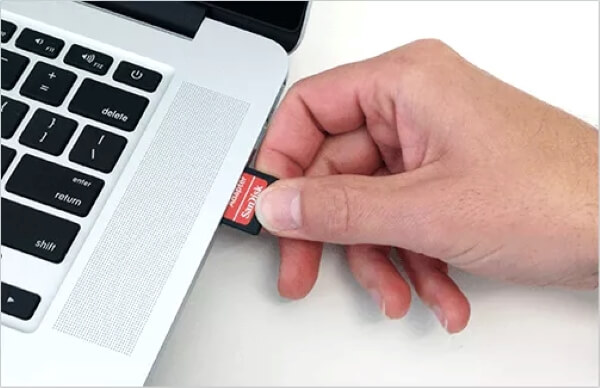
Passo 3. Aguarde até que seu cartão SD seja detectado. Em seguida, abra Este PC, e o Cartão SD aparecerá. Clique nele para acessar seus dados do Android.
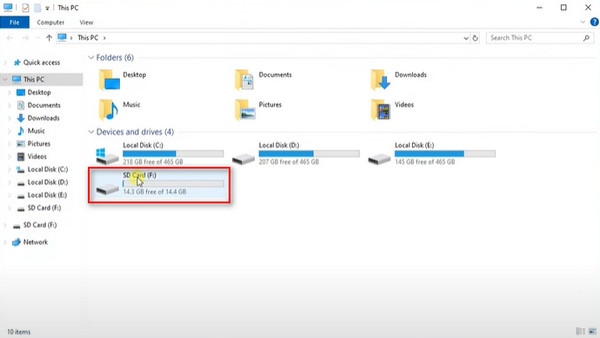
Passo 4. O Cartão SD pasta contém todos os dados do seu telefone quebrado. Você pode copiar e colar em outros dispositivos.
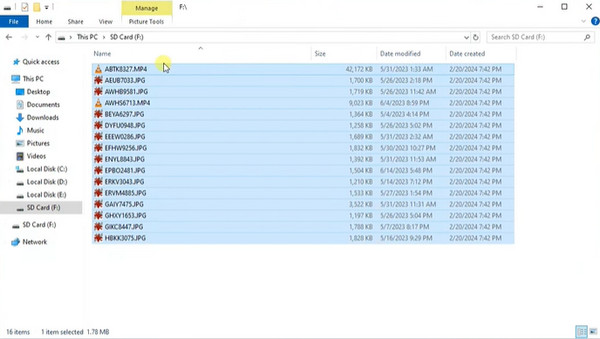
Conclusão
Bem, agora você não precisa procurar como recuperar dados de um telefone quebrado. Os métodos acima cobrem quase todas as situações que você pode encontrar; basta escolher entre eles na próxima vez que isso acontecer. Claro, Apeaksoft Android Data Recovery ainda é a melhor escolha para iniciantes. Se você acha que funciona bem, não esqueça de compartilhar com as pessoas ao seu redor que precisam!
Artigos Relacionados
Você já procurou uma maneira de desbloquear seu iPhone com tela quebrada? Esta postagem compartilha 4 maneiras fáceis, mas eficazes de conseguir isso!
Quando você exclui por engano ou perde seus arquivos no iPhone, você pode verificar as 5 soluções gratuitas de recuperação de dados do iPhone.
O iPhone está quebrado/morto/travado e os dados foram perdidos? Siga este guia de 3 maneiras para recuperar mensagens de texto, fotos, contatos, etc. da tela quebrada do iPhone agora.
Como você pode recuperar notas excluídas do seu iPhone quando você as exclui permanentemente por engano? Confira 5 maneiras de recuperar notas no iPhone.

